Plantilla de análisis de costos y beneficios para Microsoft Word
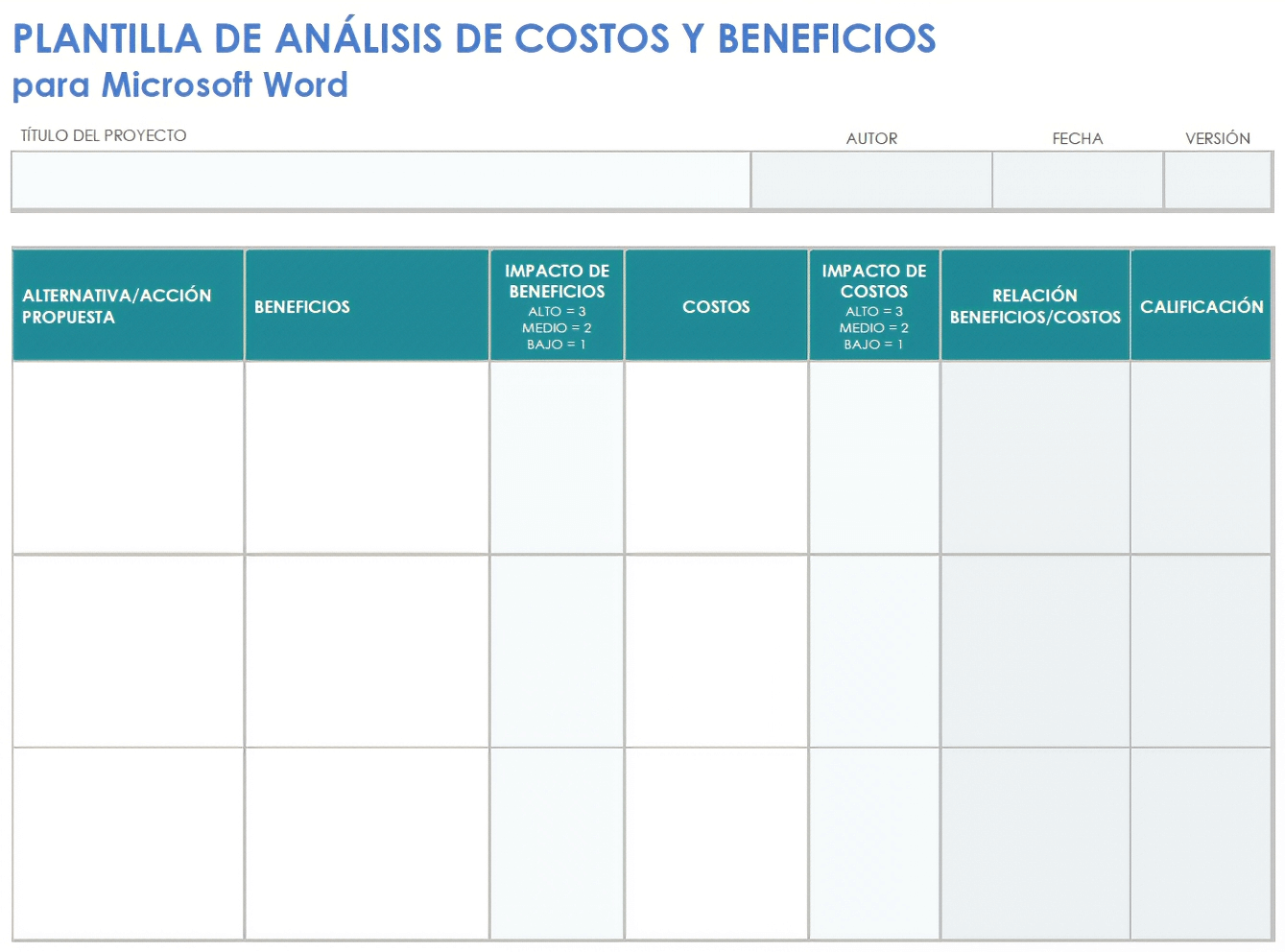
Descargar plantilla de análisis de costos y beneficios para Microsoft Word
Utilice esta plantilla de análisis de costos y beneficios como guía para elegir la opción más rentable para su proyecto propuesto. Enumere los beneficios y costos de la propuesta, junto con algunas alternativas, y clasifique los impactos (alto, medio o bajo). Luego, clasifique la acción propuesta en función de la diferencia monetaria entre los costos y los beneficios. Una vez completada, esta plantilla ilustra el mejor retorno de la inversión (ROI) en función de las comparaciones que revela.
Obtenga información sobre cuándo y cómo usar un análisis de costos y beneficios.
Plantilla de ejemplo de análisis de costos y beneficios para Microsoft Word
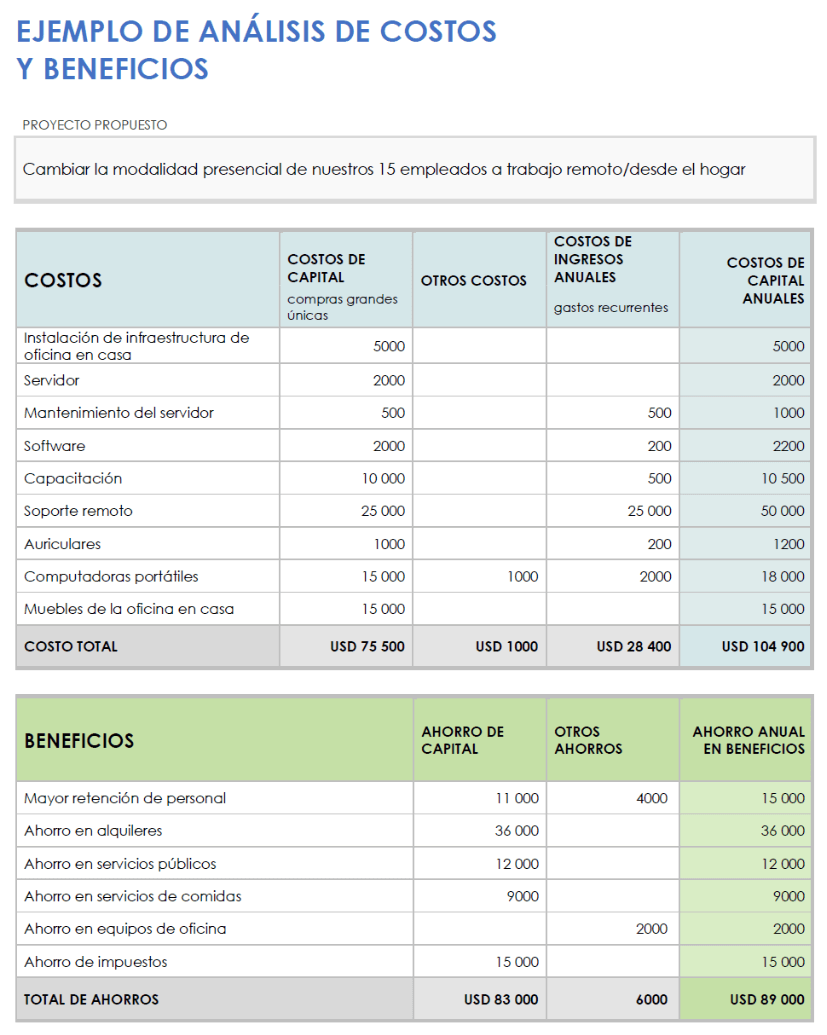
Descargar plantilla de ejemplo de análisis de costos y beneficios para Microsoft Word
Descargar plantilla en blanco de análisis de costos y beneficios para Microsoft Word
Utilice esta plantilla de análisis de costos y beneficios con o sin datos de ejemplo para comparar los riesgos y las recompensas de su proyecto o ilustrar por qué motivo su proyecto es beneficioso en materia de finanzas. Ingrese los costos de capital, los gastos recurrentes y las compras únicas. Agregue los beneficios para mostrar los ahorros y comparar los totales. La plantilla es personalizable, por lo que puede ingresar elementos de línea y valores numéricos específicos de su proyecto.
Hoja de cálculo de análisis de costos y beneficios para Microsoft Word
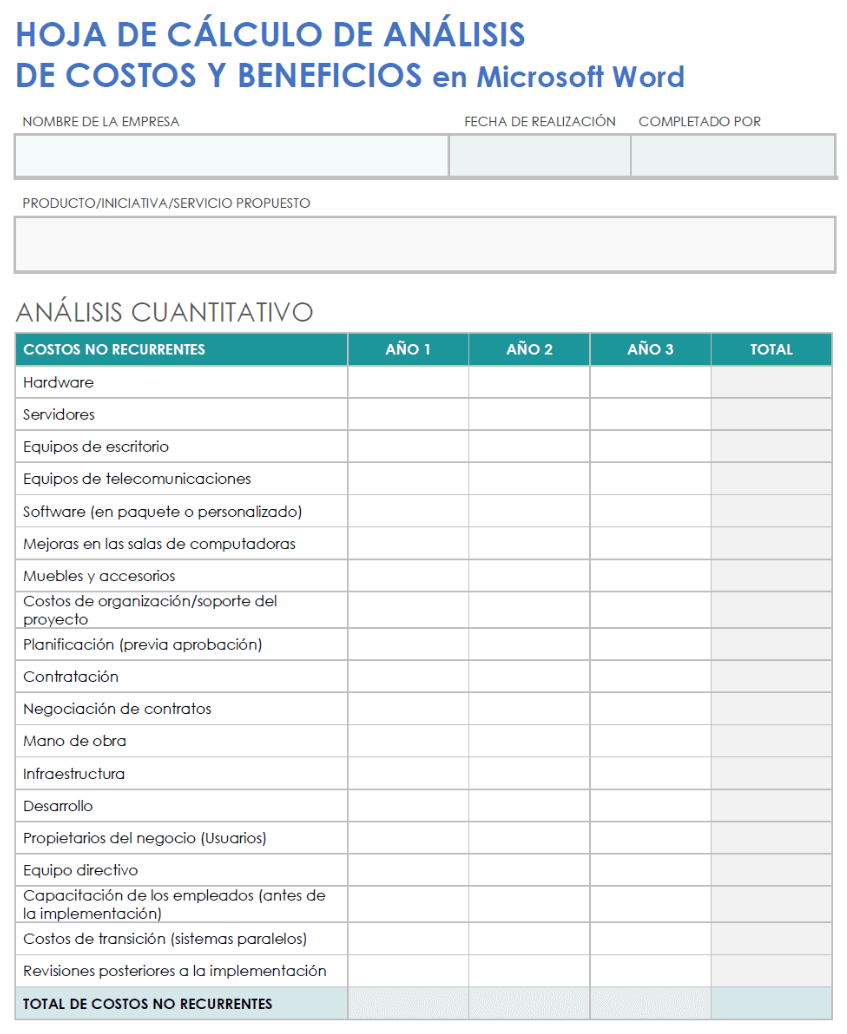
Descargar Hoja de cálculo de análisis de costos y beneficios para Microsoft Word
Esta hoja de cálculo de análisis de costos y beneficios lo ayudará a decidir si su proyecto propuesto es una inversión sólida. Ingrese los costos recurrentes y no recurrentes del proyecto. La plantilla calculará los costos totales por año. El resumen del análisis en la segunda página proporciona una imagen instantánea de los costos y beneficios en una línea de tiempo de tres años. Distribuya esta hoja de cálculo entre las partes interesadas para que comprendan el impacto financiero y los beneficios del proyecto.
Si busca una forma de presentar sus hallazgos a las partes interesadas, pruebe alguna de estas opciones de plantillas de análisis de costos y beneficios para PowerPoint.
Plantilla simple de análisis de costos y beneficios para Microsoft Word
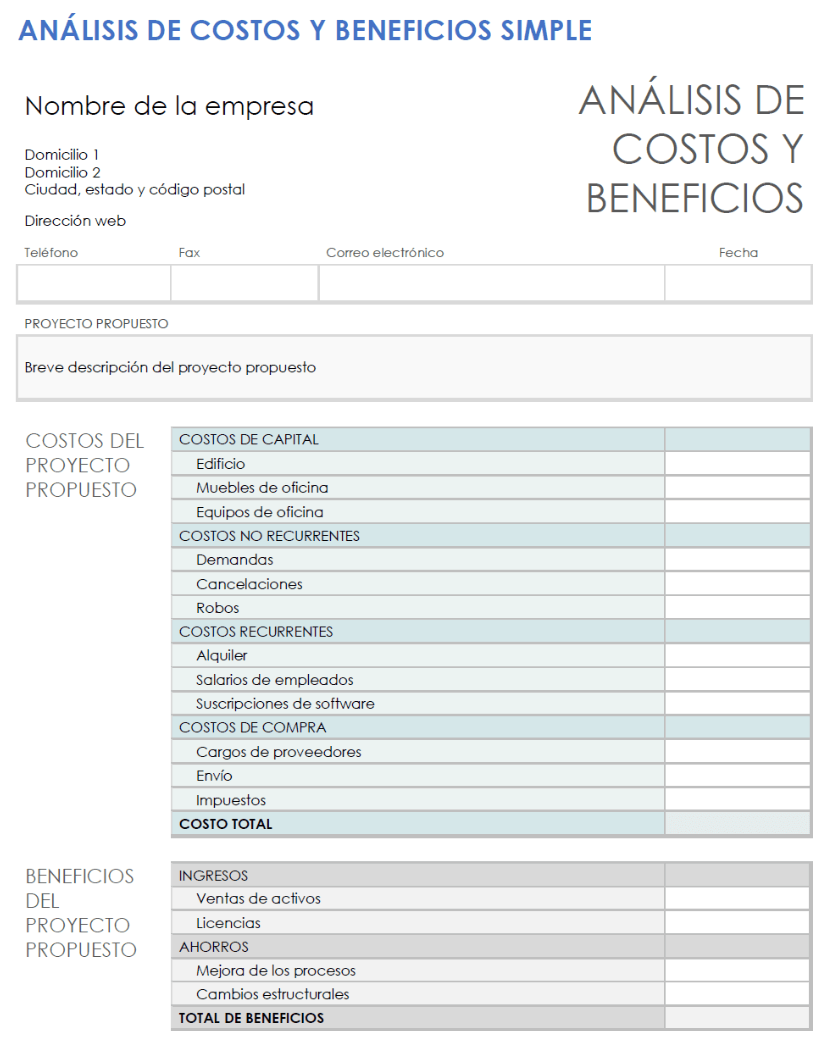
Descargar plantilla simple de análisis de costos y beneficios para Microsoft Word
Utilice esta plantilla simple de análisis de costos y beneficios como herramienta de toma de decisiones para cualquier proyecto. Complete cada elemento de línea para los costos y beneficios de su proyecto propuesto. Luego, compare los totales para determinar si los beneficios superan los costos. Personalice los elementos de línea para asegurarse de capturar todos los valores asociados con el proyecto.
Para obtener formatos adicionales, consulte estas plantillas gratuitas de análisis de costos y beneficios.
Cómo crear un análisis de costos y beneficios en Microsoft Word
Descargue una plantilla de análisis de costos y beneficios para Microsoft Word. Ingrese los detalles relevantes, como los costos no recurrentes, los costos recurrentes, los ingresos y mucho más. La inclusión de información para los tres años proporcionará una descripción general del gasto.
Utilice la siguiente guía paso a paso para descargar, abrir y completar la plantilla de hoja de cálculo de análisis de costos y beneficios:
- Descargue la hoja de cálculo de análisis de costos y beneficios para Microsoft Word.
- Abra el archivo descargado de la plantilla.
- Ingrese los datos correspondientes en Nombre de la empresa, Fecha de realización, Completado por y Producto/iniciativa/servicio propuesto.
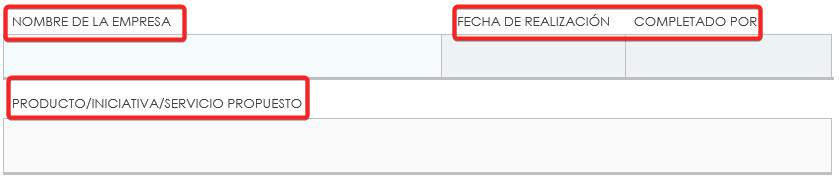
- Ingrese los Costos no recurrentes del Año 1, Año 2 y Año 3 para cada categoría. Inserte el total de cada columna en las celdas Total de costos no recurrentes.
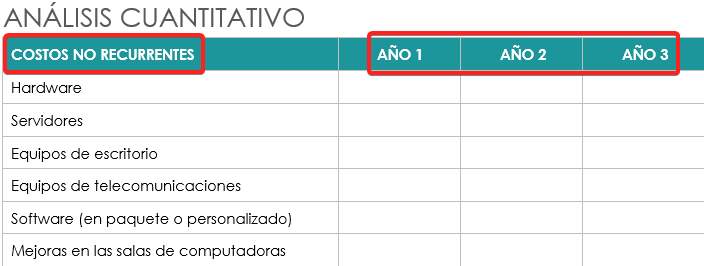
- Ingrese los Costos recurrentes para cada categoría en las columnas Año 1, Año 2 y Año 3. Inserte el total de cada columna en las celdas Total de costos recurrentes.
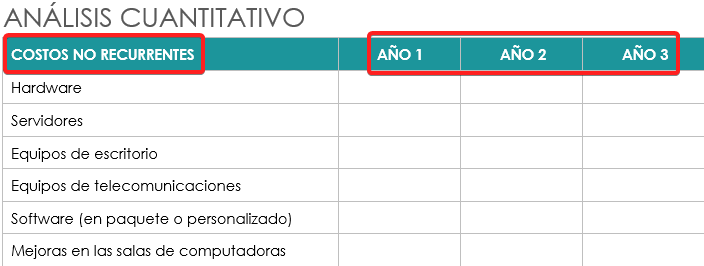
- Agregue el Total de costos recurrentes y costos no recurrentes para cada columna, e ingrese el total en las celdas Costo total respectivas para el Año 1, Año 2 y Año 3.
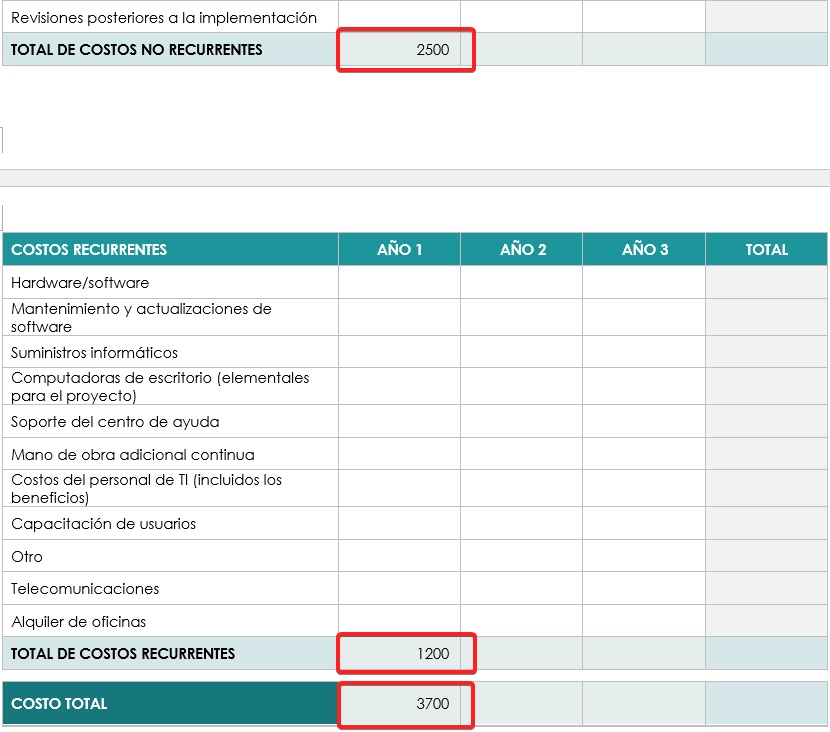
- Indique los Ingresos del Año 1, Año 2 y Año 3 en el campo correspondiente. Luego, sume las columnas e ingrese el total en las celdas Total de ingresos respectivas del Año 1, Año 2 y Año 3.

- Ingrese el Ahorro de costos para cada categoría del Año 1, Año 2 y Año 3. Luego, sume las columnas e ingrese el total en las celdas Total de ahorro de costos respectivas del Año 1, Año 2 y Año 3.
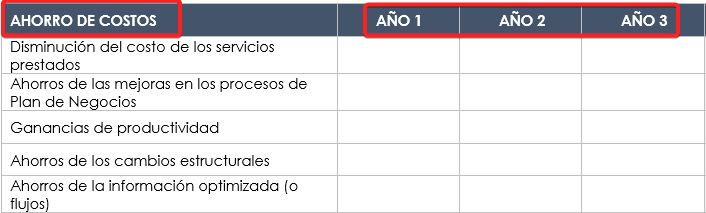
- Ingrese la Prevención de costos y Otros beneficios para el Año 1, Año 2 y Año 3.
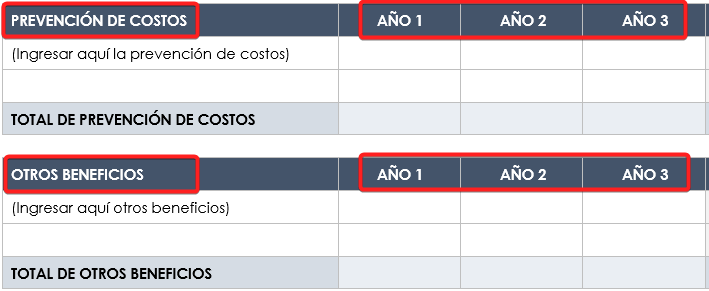
- Sume el total de Ahorro de costos, Prevención de costos y Otros beneficios de cada columna e ingrese el total en las celdas Beneficio total respectivas del Año 1, Año 2 y Año 3.
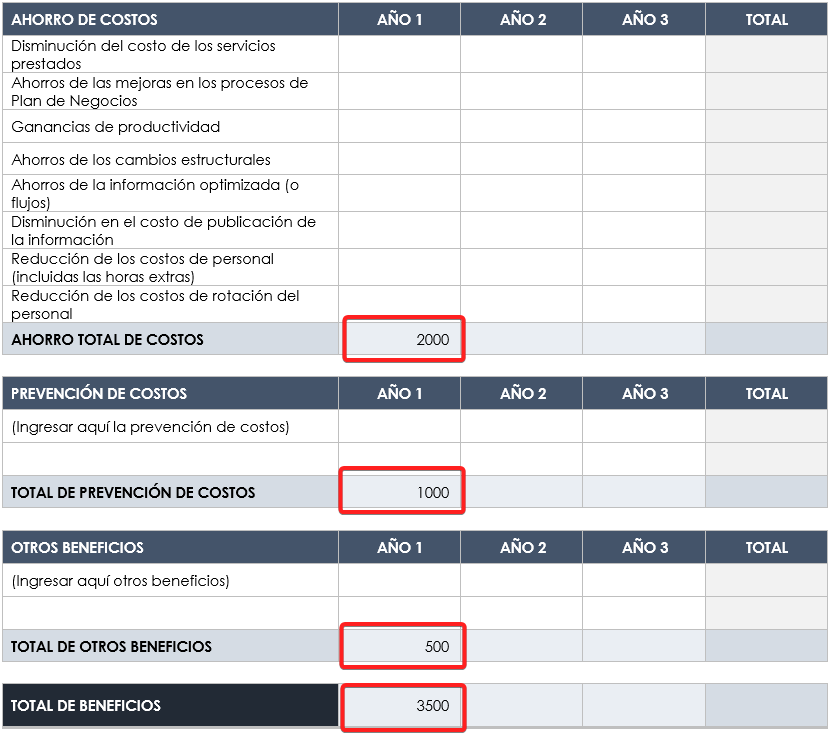
Tome medidas sobre el análisis de costos y beneficios con la gestión eficaz de proyectos de Smartsheet
De la administración básica de tareas y de proyectos hasta la administración compleja de recursos y portafolios, Smartsheet lo ayuda a mejorar la colaboración y acelerar el trabajo. Esto lo empodera para lograr más. La plataforma Smartsheet facilita la planificación, la captura, la gestión y la creación de informes sobre el trabajo, desde cualquier lugar, lo que ayuda a su equipo a ser más eficiente y lograr más. Cree informes sobre las métricas clave y obtenga visibilidad en tiempo real acerca de trabajo gracias a informes, paneles y flujos de trabajo automatizados diseñados para ayudar a su equipo a mantenerse conectado e informado. Cuando los equipos tienen claridad sobre el trabajo en curso, pueden lograr mucho más en menos tiempo. Pruebe Smartsheet gratis hoy mismo.